电脑开机一直在锁屏界面是怎么回事 Win10如何关闭开机锁屏界面
更新时间:2024-01-30 13:44:31作者:yang
现如今电脑已经成为人们生活和工作中不可或缺的工具,有时我们在开机时却遇到了一个令人困扰的问题:电脑开机后一直停留在锁屏界面。这种情况可能让我们感到困惑和不知所措,因为我们期望的是能够快速进入桌面。为什么会出现这种情况呢?而且有没有办法关闭开机时的锁屏界面呢?接下来让我们一起探讨一下解决这个问题的方法。
操作方法:
1.打开开始菜单,点击windows系统。运行。
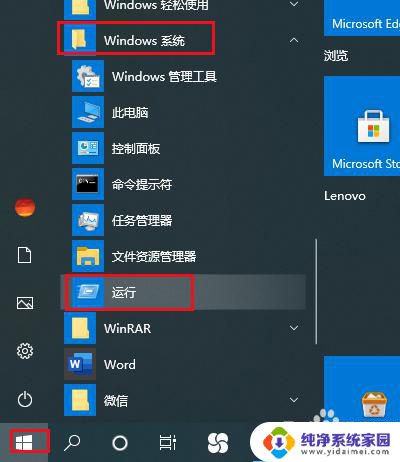
2.弹出对话框,输入gpedit.msc,点击确定。
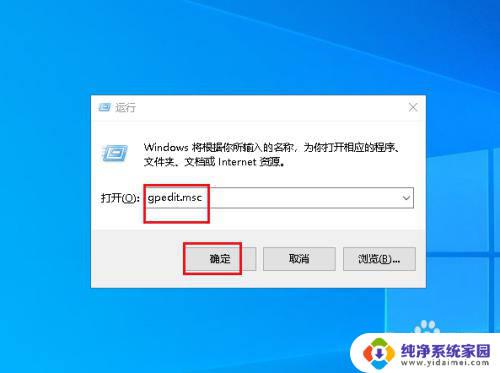
3.弹出对话框打开计算机配置、管理模板。
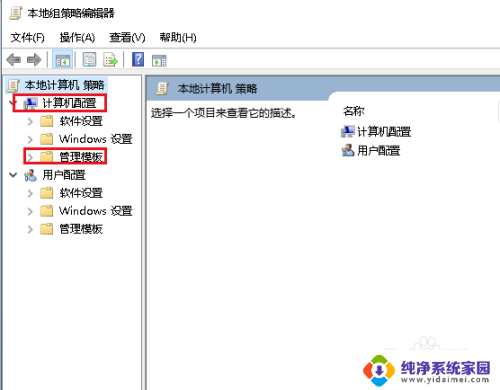
4.再打开控制面板。
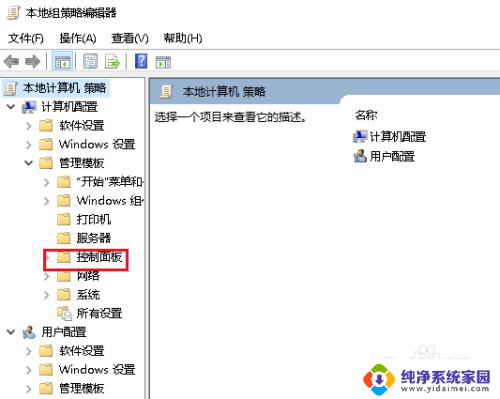
5.选中个性化。
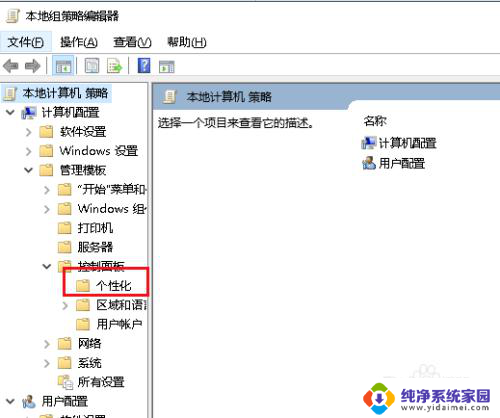
6.双击右侧的不显示锁屏。

7.弹出对话框,选择已启用。点击确定,设置完成。
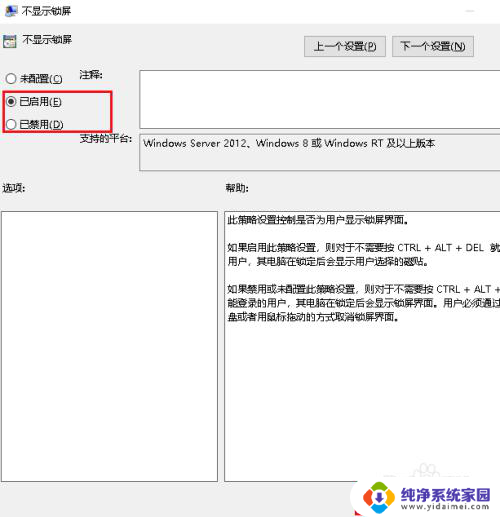
以上就是电脑开机一直在锁屏界面是怎么回事的全部内容,如果有不清楚的用户可以按照以上方法进行操作,希望对大家有所帮助。
电脑开机一直在锁屏界面是怎么回事 Win10如何关闭开机锁屏界面相关教程
- win10开机锁屏怎么关闭 Win10如何关闭开机锁屏界面
- 笔记本开机卡在锁屏界面 Win10开机后卡在锁屏界面怎么办
- 电脑一锁屏就断网怎么回事 如何在Win10上取消开机锁屏界面
- win10锁屏界面怎么关闭 Win10如何取消锁屏界面
- win10怎么截图锁屏界面 如何在电脑上获取锁屏界面截图
- 怎样删除桌面锁定的软件 Win10开机锁屏界面如何去掉
- 联想笔记本怎么关闭锁屏界面 win10联想锁屏关闭步骤
- 如何设置电脑锁屏界面 Win10如何更改屏保界面和锁屏界面设置
- 锁屏显示能关闭吗 Win10锁屏界面关闭方法
- win10 图片设置为锁屏界面 Windows 10如何更改锁屏界面
- 怎么查询电脑的dns地址 Win10如何查看本机的DNS地址
- 电脑怎么更改文件存储位置 win10默认文件存储位置如何更改
- win10恢复保留个人文件是什么文件 Win10重置此电脑会删除其他盘的数据吗
- win10怎么设置两个用户 Win10 如何添加多个本地账户
- 显示器尺寸在哪里看 win10显示器尺寸查看方法
- 打开卸载的软件 如何打开win10程序和功能窗口